Se desideri affinare le tue abilità in Photoshop, la modifica delle labbra è un'area particolare che conferisce un aspetto plastico e vivace. L'illuminazione e l'ombreggiatura mirate portano contorni e profondità all'inquadratura. Questa guida ti fornisce un metodo passo-passo per sfruttare appieno il potenziale della tua elaborazione delle immagini.
Principali risultati
- Con ombreggiature e illuminazioni mirate puoi far apparire le labbra più plastiche.
- È importante utilizzare la giusta dimensione del pennello per un contorno naturale.
- L'uso della selezione del colore e dell'opacità ottimizza il risultato e garantisce un'armonica integrazione.
Guida passo-passo
Passo 1: Preparazione dell'area di lavoro
Avvia Photoshop e apri la tua immagine. Seleziona il livello con il soggetto. Per ottenere i migliori risultati, è consigliabile lavorare anche qui con un nuovo livello, anche se non è strettamente necessario. Puoi apportare modifiche al tuo livello esistente oppure creare un nuovo livello per la modifica delle labbra.
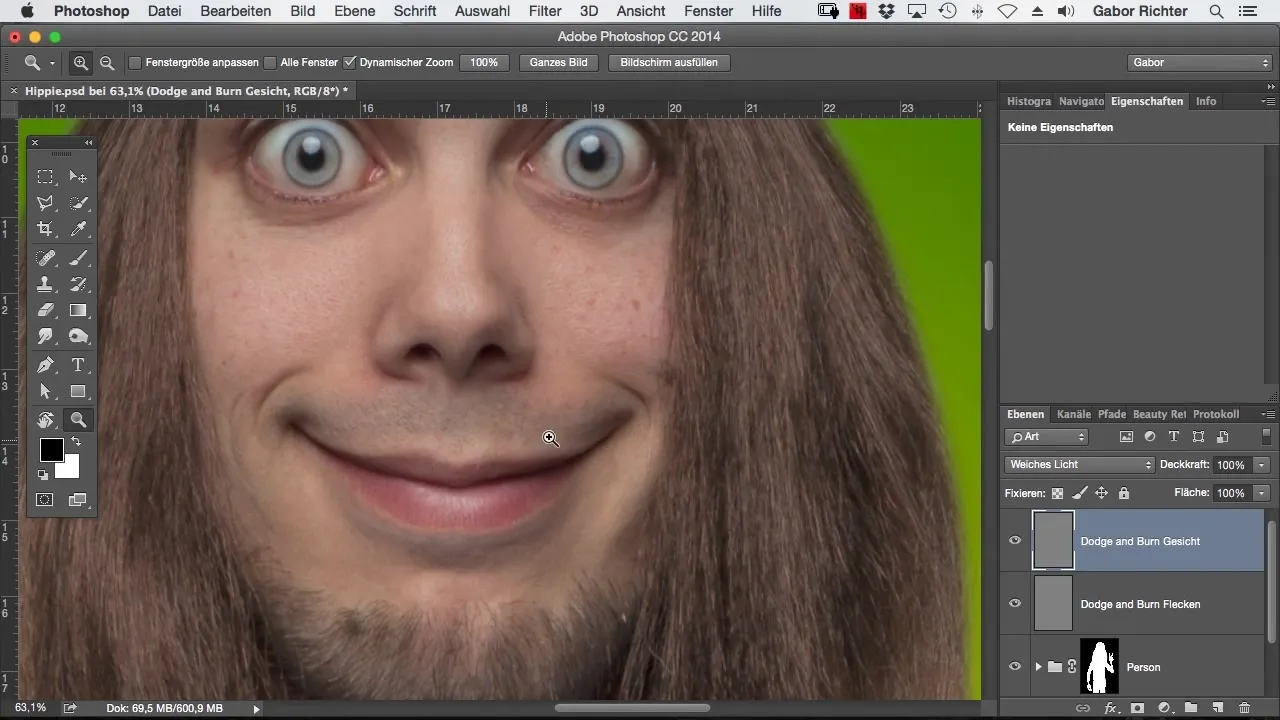
Passo 2: Ombreggiatura degli angoli delle labbra
Inizia con la parte più importante, l'ombreggiatura degli angoli delle labbra. Usa lo strumento pennello e scegli una dimensione del pennello adeguata. Assicurati di impostare il pennello in modo da poter ombreggiare dolcemente gli angoli delle labbra. Questo conferisce maggiore tridimensionalità e profondità alle labbra. Osserva la modifica nell'immagine per vedere quanta più definizione puoi aggiungere.
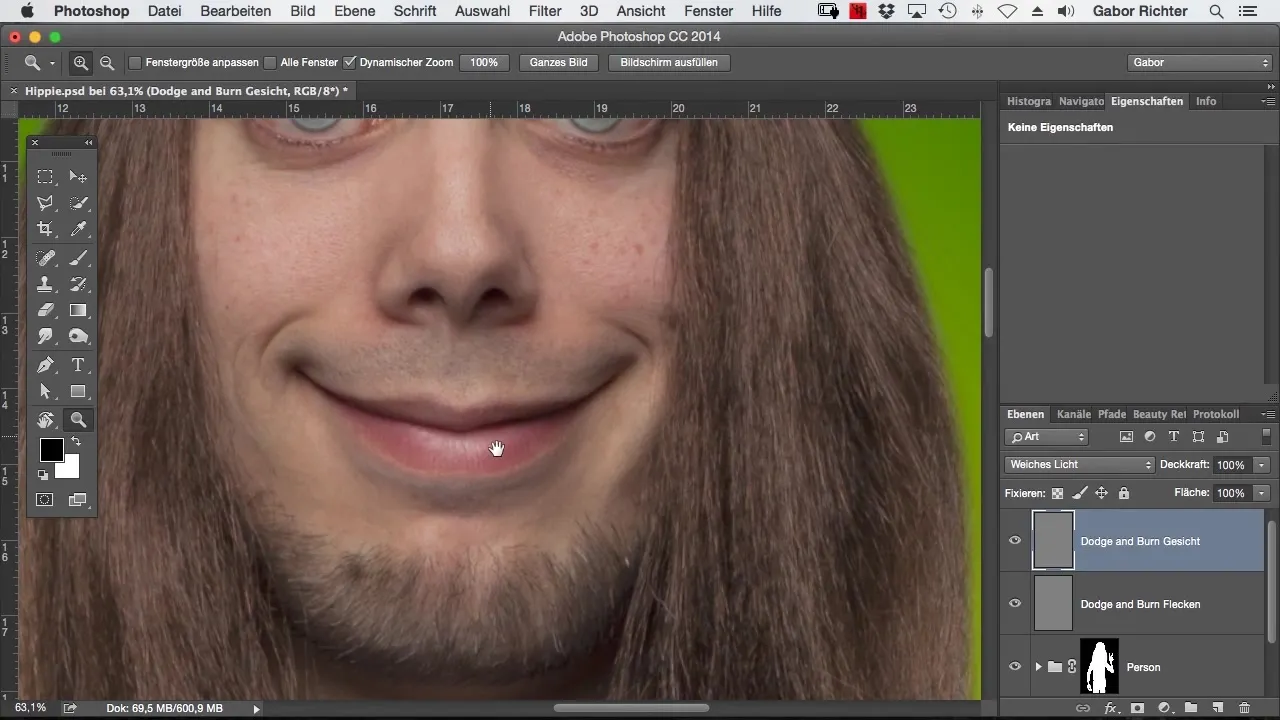
Passo 3: Sottolineare i contorni
Rinforza i contorni delle labbra riducendo leggermente la dimensione del pennello. Mantieni una leggera pressione e non tracciare linee troppo forti per mantenere un aspetto naturale. Ricorda che linee artificiali e nette possono disturbare la bellezza naturale delle labbra. Utilizza movimenti leggeri per contornare delicatamente i contorni e metterli in risalto.
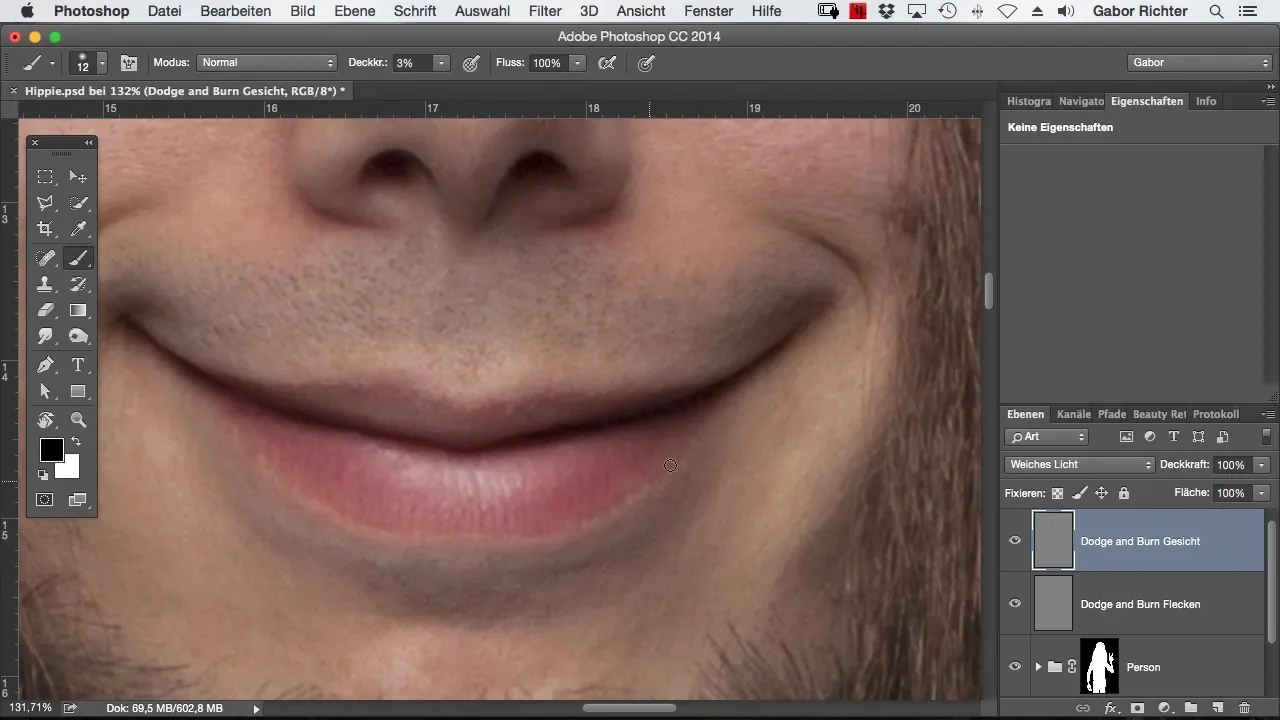
Passo 4: Aggiungere volume
Ora passa al colore nero e aumenta leggermente la punta del pennello. Applica sulla parte inferiore delle labbra per scurirle un po' e creare volume. Fai attenzione a non scurire troppo la parte superiore delle labbra, poiché ciò potrebbe compromettere l'aspetto dei punti di luce.
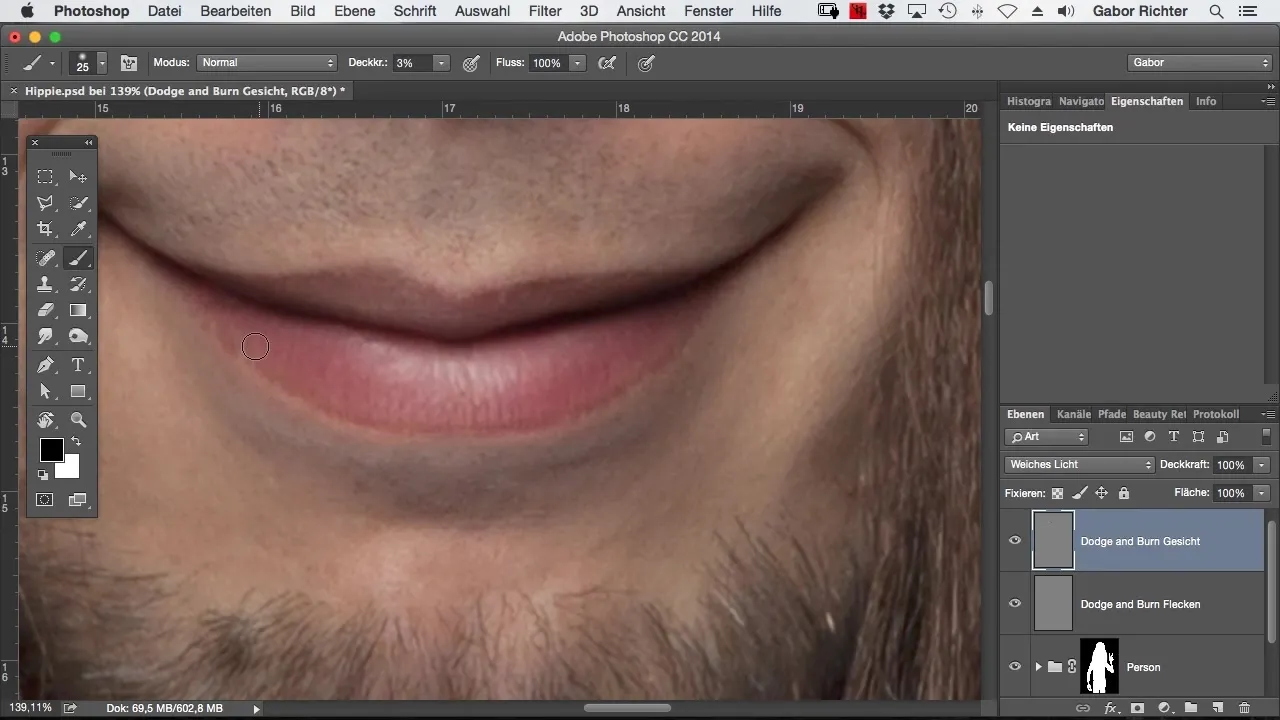
Passo 5: Illumina i punti di luce
È ora di illuminare i punti di luce. Scegli una tonalità più chiara e dipingi i punti di luce. Puoi regolare la dimensione dello strumento pennello per assicurarti che gli effetti di illuminazione si integrino armoniosamente nell'immagine. Spesso può essere vantaggioso ingrandire i punti di luce rispetto a come erano originariamente, per ottenere un effetto più accattivante.
Passo 6: Apportare correzioni
Torna sui punti che non ti sembrano perfetti. A volte può essere utile ri-illuminare o ombreggiare alcune aree per rendere tutto più equilibrato. Fai attenzione alle transizioni e assicurati che le linee siano morbide e si integrino armoniosamente nell'immagine complessiva.
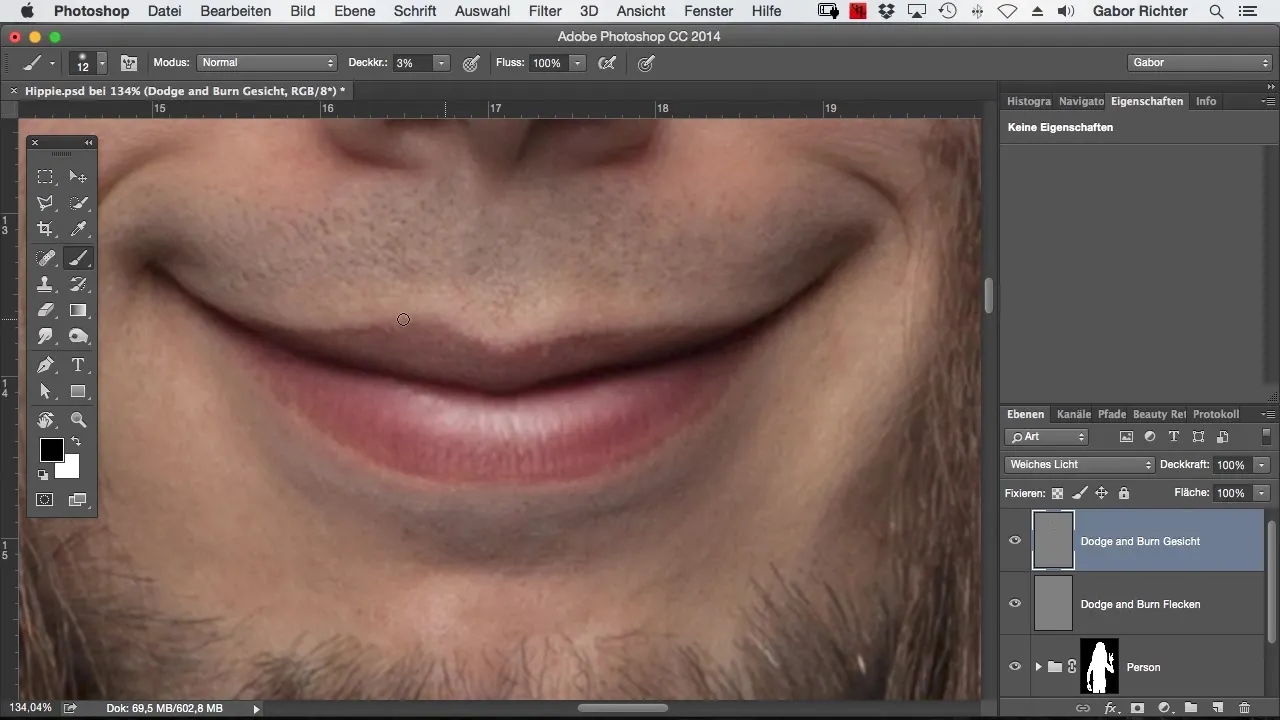
Passo 7: Ultima verifica e finalizzazione
Attiva le modifiche e guarda l'intera immagine. Spesso è utile passare tra l'immagine originale e l'immagine modificata per avere un'idea migliore dei progressi. Il risultato è uniforme e le labbra sembrano vivaci? Assicurati che l'immagine nel suo complesso appaia armoniosa.
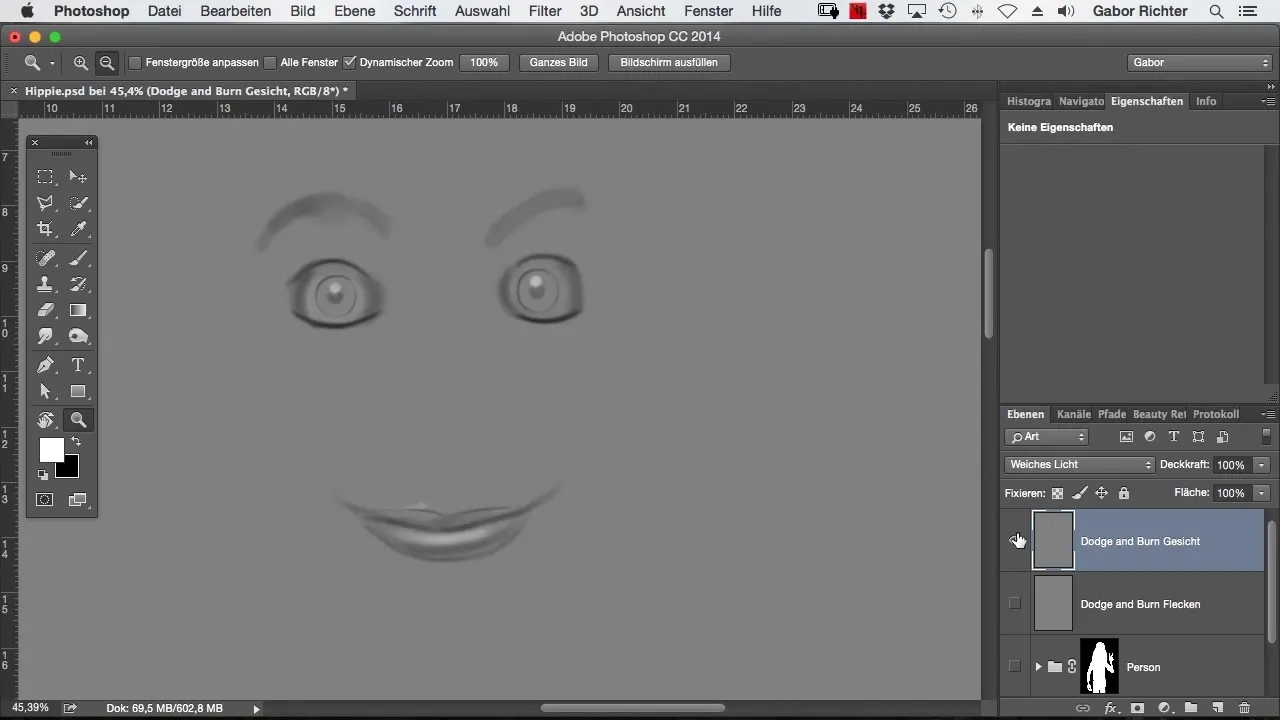
Riepilogo – Raffinamento digitale delle labbra in Photoshop
Questa guida ti ha mostrato come puoi migliorare la modifica delle labbra in Photoshop attraverso tecniche mirate. Ombreggiando e illuminando, crei un aspetto di labbra plastiche e croccanti che dà maggiore attrattiva all'immagine e si integra perfettamente nel tuo progetto.
Domande frequenti
Come posso creare contorni labiali naturali?Usa un pennello fine e traccia linee delicate e discretamente posizionate per mantenere un aspetto naturale.
Quale pennello dovrei usare per questa tecnica?Un pennello morbido e rotondo è ideale per creare transizioni morbide ed evitare durezza eccessiva.
Posso usare queste tecniche anche su altre parti del viso?Sì, queste tecniche sono ottime anche per altre zone del viso come guance o occhi.


